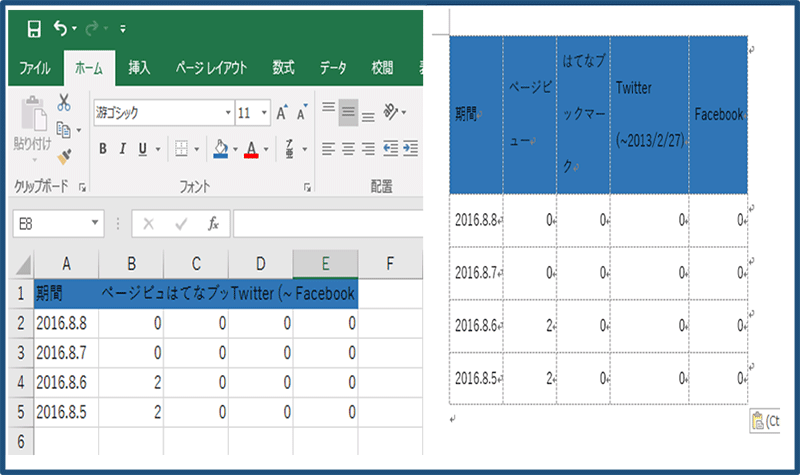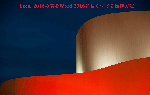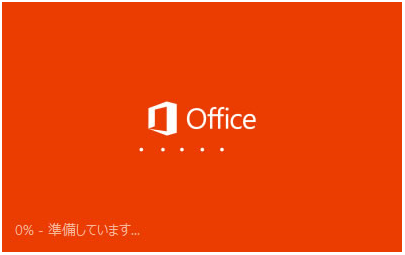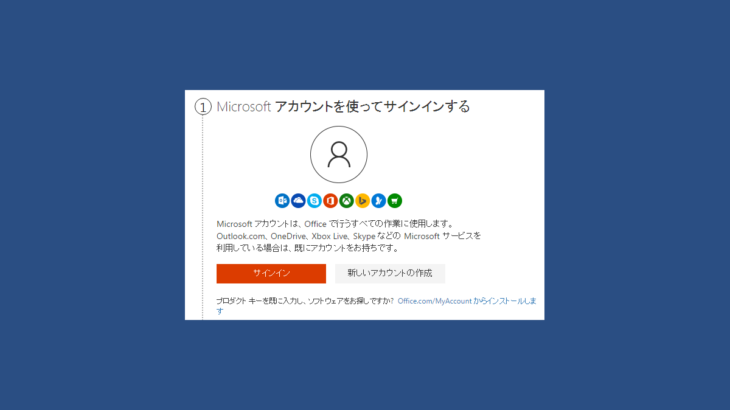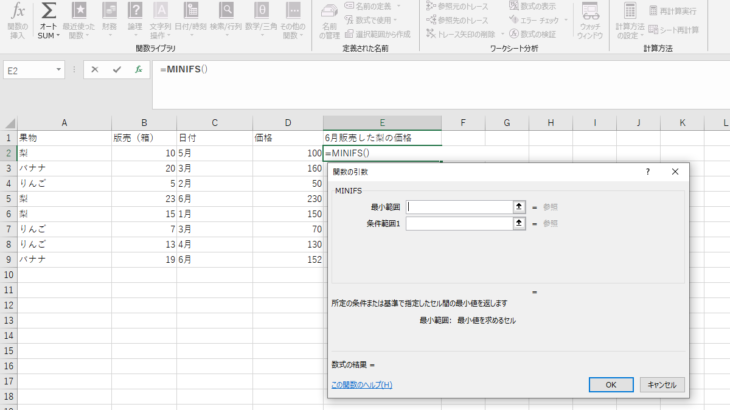Excel 2016 で作成した表をコピーしてWord 2016に貼り付けましたが、Excel 2016の画面を開いたり、Word 2016を閉じたりすると表の編集が元に戻ってしまう現象が起きてしまいます。その原因は、Word 2016の[貼り付けのオプション]にあります。

Word 2016の[貼り付けのオプション]には、複数の貼り付ける方法があり、「リンク貼り付け」をすると、Excel 2016側で編集を行なったりすると関連して変わってしまいます。
以下はWord 2016の[貼り付けのオプション]貼り付けの形式をご紹介します。
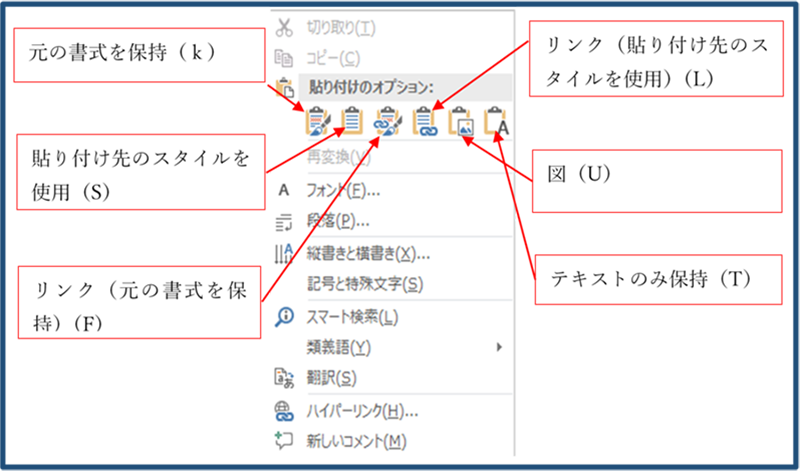
貼り付けのオプション]ボタンをクリックすると、元の書式を保持(k)、貼り付け先のスタイルを使用(S)、リンク(元の書式を保持)(F)、リンク(貼り付け先のスタイルを使用)(L)、図(U)、テキストのみ保持(T)六つの型式があります、それぞれの特徴を説明します。
元の書式を保持(k)
元の書式を保持(K)の意味は、「(K)」はショートカット・キー+Kキーを意味します。これが出ている時にAlt+Kを押すと「元の書式を保持(K)」と書かれたボタンが反応します。英語版では「元の書式を保持」は「Keep orignal format」になるので、頭文字の「K」がショートカットキーになっています。
Excel の表を Word に貼り付けした場合、 Word 側は独自で編集できます。
貼り付け先のスタイルを使用(S)
周囲のテキストの外観に合わせて書式を変更する場合使います。
リンク(元の書式を保持)(F)
リンク(元の書式を保持)(F)貼り付けで行うと、Excel 側で編集を行なったりするとWord側が関連して変わってしまう。
リンク(貼り付け先のスタイルを使用)(L)
貼り付け先のスタイルを使用(S)と似ている。
図(U)
コピーを図として貼り付けます。
テキストのみ保持(T)
表の外枠をなし、テキストだけ貼り付ける。